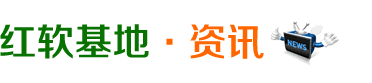红软基地 推荐
红软基地 推荐 2012-08-31
2012-08-31
熟悉服务器的朋友一定都比较了解文件权限,我们可以通过设置严格文件夹权限,从而可以有效提升文件夹安全,下面本文针对windows8系统为大家介绍下如何设置文件夹权限,有兴趣的朋友不妨参考下。
由于在默认情况下,Windows 系统中文件夹或文件的权限具有继承性,应用于父文件夹的权限设置同样会被子文件夹以及其中的文件所继承。所以要实现批量的权限修改,用户可以将需要修改权限的文件夹和文件放在一个新建的文件夹中,修改后的权限将被所有的子文件夹及其包含的文件应用。在修改完成之后就可以将其中的文件夹和文件移动到原来的存储路径保存。
操作步骤:
1、点击要修改权限的文件夹,点击选项卡上的“共享”,点击“高级安全”,如下图所示:

文件高级安全选项

文件高级安全
2、点击“权限”,点击“启用继承”,如下图:

启用文件夹继承
3、点击“选择主体”;

选择主体启用继承
4、输入需要设置权限的用户或组名;


输入需要设置权限的用户或组名
5、选择应用此文件夹、子文件夹和文件,设置需要的权限;

选择需要的文件权限,保存确定即可
6、点击“确定”,完成设置即可。
来源:红讯频道